Dokumenty WooCommerce
Paušální přeprava krabic umožňuje vytvářet pravidla přepravy pro krabice.
Krabice mají pevnou velikost a položky jsou baleny objemově. Můžete definovat více sazeb na základě místa určení zásilky, mít více velikostí krabic pro jednu zónu a přidávat náklady na základě nákladů na krabici, hmotnosti krabice a obsahu krabice.
Jak to funguje Zpět na začátek
Když se zákazník odhlašuje s položkami v košíku, zásuvný modul přezkoumá místo určení položek, přiřadí je k zóně a pak pro výpočet použije sazby v této zóně. Každé místo určení a sazba mohou mít vlastní velikosti krabic a více sad velikostí krabic na základě vašich požadavků na dopravu. Položky jsou zabaleny do krabic, abyste získali sazbu.
Pro správný výpočet dopravy je třeba vytvořit přepravní zóny a sazby za velikost krabic. Zásuvný modul provede všechny výpočty za vás.
Balení do krabic Zpět na začátek
Balení do krabic, které je součástí této metody přepravy, umožňuje seskupovat položky do balíčků, pro které definujete výšku, šířku, délku, hmotnost a maximální hmotnost. Balení je založeno hlavně na objemu, ale zohledňuje také rozměry položek.
Začínáme Zpět na začátek
Nastavení paušální krabicové dopravy vyžaduje z vaší strany určité přemýšlení a plánování. Než začnete se zásuvným modulem pracovat, musíte:
- Určit své přepravní zóny
- Zjistit rozměry velikostí krabic, které chcete nabízet
- Ujistit se, že vaše produkty mají nastavené rozměry. Viz http://docs.woocommerce.com/document/adding-dimensions-and-weights-to-products-for-shipping/
Nastavení přepravních zón Zpět na začátek
Přepravní zóna je zeměpisná oblast, kde platí určitá sada způsobů a sazeb přepravy. Ke každé zóně můžete přidat různé tabulky sazeb a účtovat tak různým zákazníkům různé částky.
Od verze WooCommerce 2.6 jsou zóny součástí jádra. Viz Nastavení přepravních zón. Pokud stále používáte verzi WooCommerce nižší než 2.6, starému rozhraní zón („legacy“) se věnujeme na konci této příručky.
Přidání metody Flat Rate Boxes do zóny Zpět na začátek
Chcete-li používat Flat Rate Box Shipping, je třeba ji přidat do přepravní zóny.
1. Přejděte na stránku:
2. Vyberte název přepravní zóny, pro kterou chcete přidat sazby.
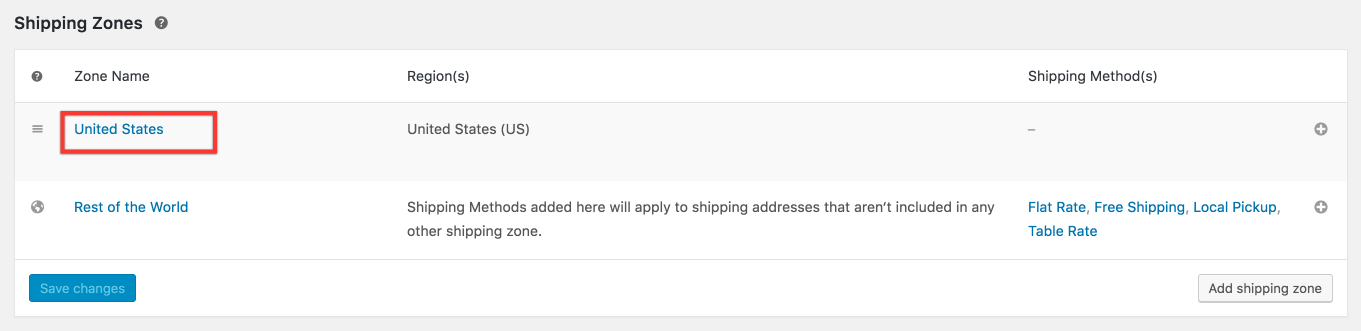
3. Vyberte ikonu + na pravé straně řádku pro přidání metody dopravy. Tím se otevře modální okno.

4. V rozevírací nabídce vyberte možnost Flat Rate Boxes (Plošné krabice) a možnost Add shipping method (Přidat způsob dopravy).
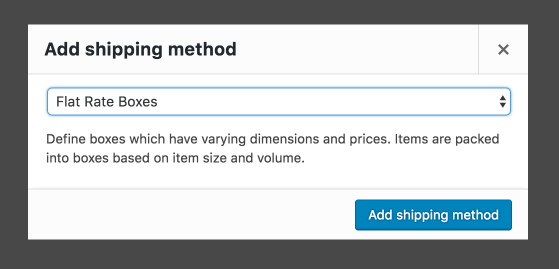
5. Vyberte možnost Flat Rate Boxes (Plošné krabice). Uložte změny.
Nastavení Flat Rate Boxes Zpět na začátek
Po přidání způsobu přepravy do přepravní zóny je třeba použít nastavení pro Flat Rate Boxes.
1. Vyberte název přepravní zóny. Tím se dostanete na jinou obrazovku.

2. Vyberte možnost Nastavení pro Flat Rate Boxes.
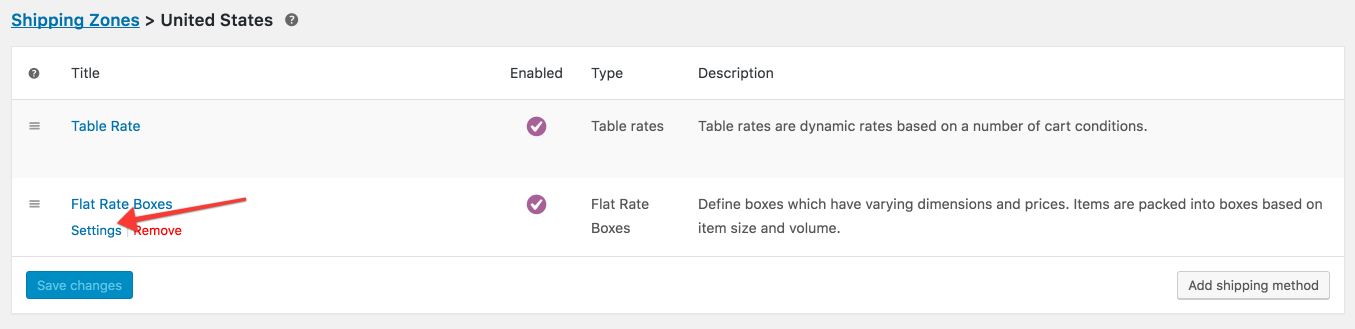
Otevře se obrazovka Nastavení, kterou můžete nakonfigurovat.
3. Zadejte své preference pro tento způsob dopravy.
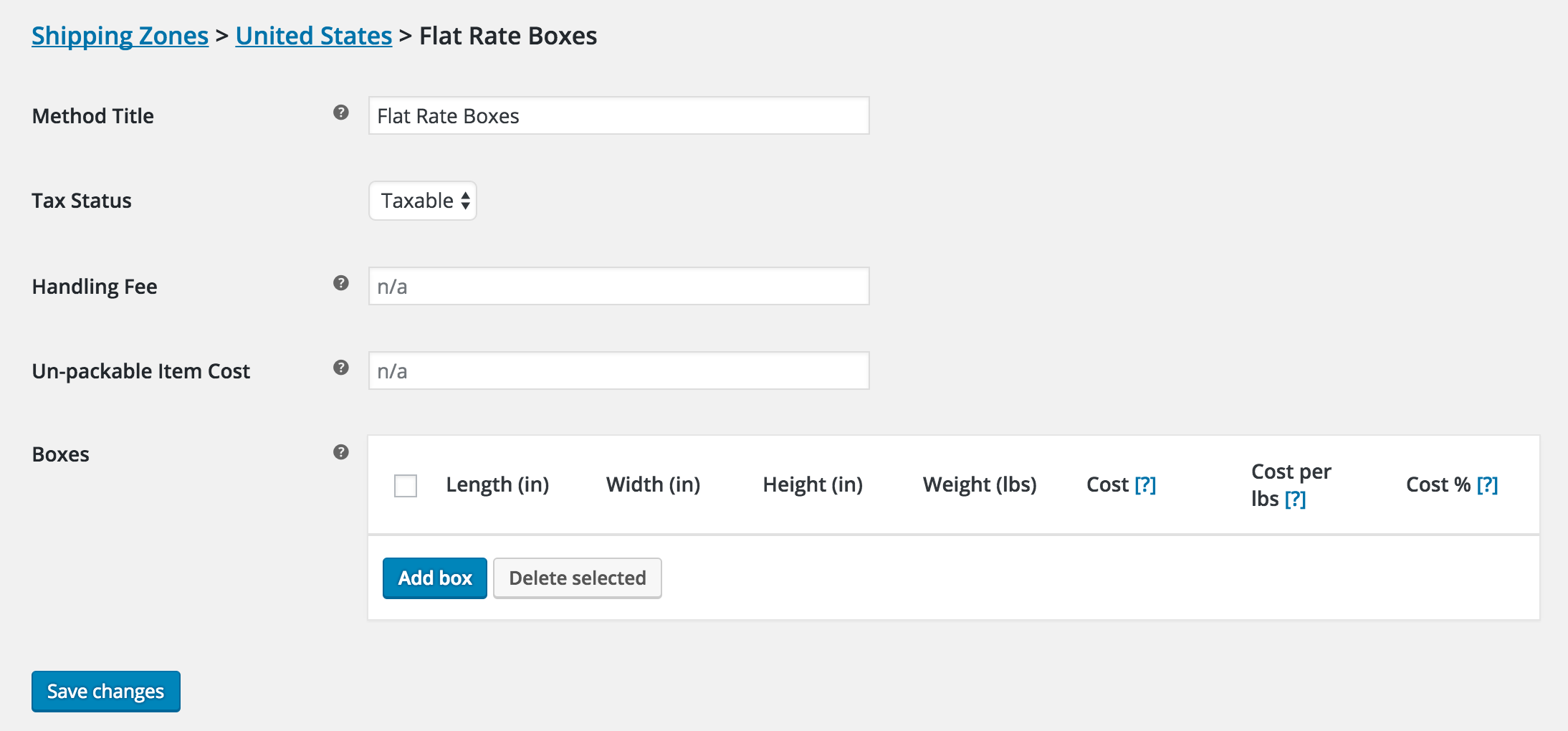
- Název metody – Název metody přepravy, který se zobrazuje zákazníkům.
- Daňový status – Určete, zda se na částku přepravy vztahuje daň, či nikoli.
- Manipulační poplatek – Poplatek, který se u této metody připočítává k ceně přepravy. Může to být pevná částka (10) nebo procento (10 %). Procento se odvíjí od ceny položek.
- Náklady na nezabalitelnou položku – Pokud se položka nevejde do žádné z krabic, naúčtujte tuto částku. Nechte prázdné, pokud má být způsob přepravy zakázán, když se položka nedá zabalit.
- Krabice – viz níže.
5. V případě, že se položka nedá zabalit, ponechte prázdné pole. Uložte změny.
Přidání krabic Zpět na začátek
1. Klepněte na tlačítko Přidat rámeček. Přidejte jich tolik, kolik si přejete zabalit; nejvhodnější box se vypočítá za vás.

Rozměry a hmotnosti budou používat jednotky, které jste definovali ve WooCommerce > Nastavení > Katalog.
2. Zadejte vlastnosti všech boxů.
- Délka boxu – Délka boxu. Doporučujeme použít největší rozměr.
- Šířka boxu – Šířka boxu.
- Výška boxu – Výška boxu. Doporučujeme použít nejmenší rozměr.
- Hmotnost krabice – Celkový hmotnostní limit krabice.
- Cena krabice – Kolik stojí přeprava krabice. Jedná se o paušální hodnotu za krabici.
- Náklady na <jednotku hmotnosti> – Náklady vynásobené hmotností. Např. pokud byste měli krabici o hmotnosti 10 liber a účtovali si 1 libru za libru, náklady by činily 10 liber.
- Náklady v % – Náklady přičtené na základě hodnoty položek zabalených v krabici. Např. pokud byste měli položky v hodnotě 10 liber a náklady by činily 10 %, k nákladům na dopravu by byla přidána další 1 libra.
3. Uložte změny.
WooCommerce 2.5 a nižší Zpět na začátek
Před WooCommerce 2.6 nebyly přepravní zóny součástí jádra a byly zahrnuty do služby Flat Rate Box Shipping.
WooCommerce 2.6 zvládne proces migrace ze „starších“ bývalých zón na zóny jádra. Existují nové názvy tabulek, do kterých budou data přesunuta. Vaše paušální zóny budou fungovat i po aktualizaci.
Pokud stále používáte verzi nižší než 2.6, je možné pokračovat v používání verze přepravních zón Flat Rate Box Shipping podle níže uvedených pokynů.
Vytvoření přepravních zón Zpět na začátek
Přepravní zóny jsou různé zeměpisné oblasti, do kterých jsou vaše produkty zasílány. Ty se liší podle toho, kde na světě se nacházíte. Pokud sídlíte například ve Velké Británii, můžete si zóny nastavit takto:
- Zóna 1: Spojené království a Severní Irsko
- Zóna 2: Země EU
- Zóna 3: Zbytek světa
Po definování zón lze pro každou z nich vytvořit paušální sazby. Postup nastavení zón:
1. Přejděte na stránku: WooCommerce > Přepravní zóny.
2. Pojmenujte přepravní zónu.
3. Vyberte typ zóny. Možnosti jsou:
- Jedna nebo více zemí
- Jeden nebo více států nebo zemí
- Jedno nebo více poštovních směrovacích čísel. Toto pole akceptuje zástupné znaky, takže můžete zahrnout oblast poštovních směrovacích čísel. Například SW* by zahrnovalo oblast jihozápadního Londýna, zatímco NE* by zahrnovalo oblast Newcastle-upon-Tyne. Můžete také použít rozsahy. Příkladem poštovních směrovacích čísel je 451-459. Každý rozsah nebo zástupný znak musí být na samostatném řádku.
4. Klikněte na tlačítko Přidat přepravní oblast.
5. Klikněte na tlačítko Přidat přepravní oblast. Uložte změny.
Vytvořte tolik přepravních zón, kolik potřebujete. Tabulka přepravních zón bude vypadat podobně:

Přidání způsobu přepravy Zpět na začátek
Přidání způsobu přepravy do přepravní zóny:
1. Klikněte na možnost Přidat způsob přepravy. Vyberte možnost Konfigurovat metody přepravy pro přepravní zónu, pro kterou chcete přidat sazby.

2. Vyberte možnost Paušální krabice.

3. Zvolte možnost Přidat do zóny.
.
Leave a Reply